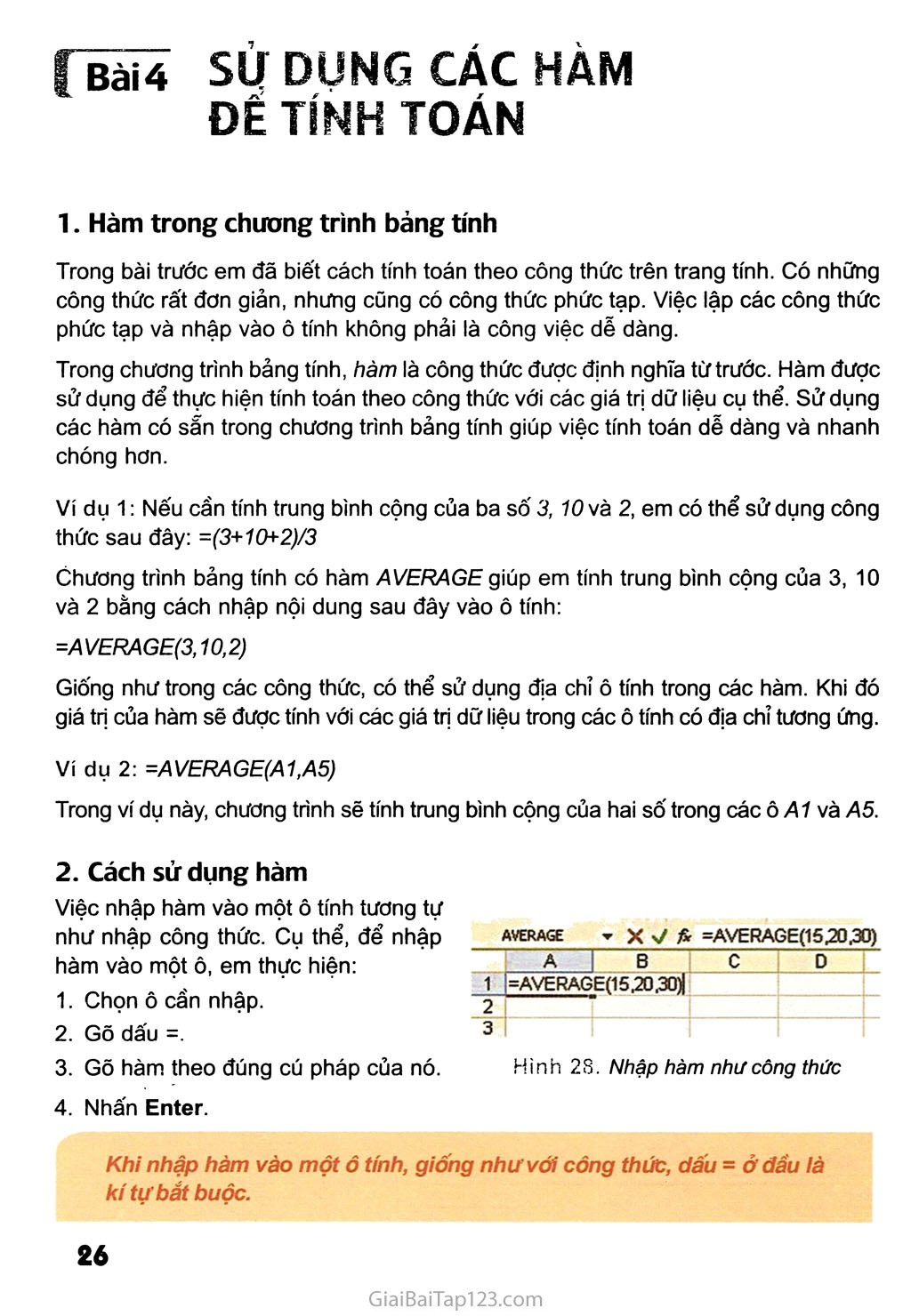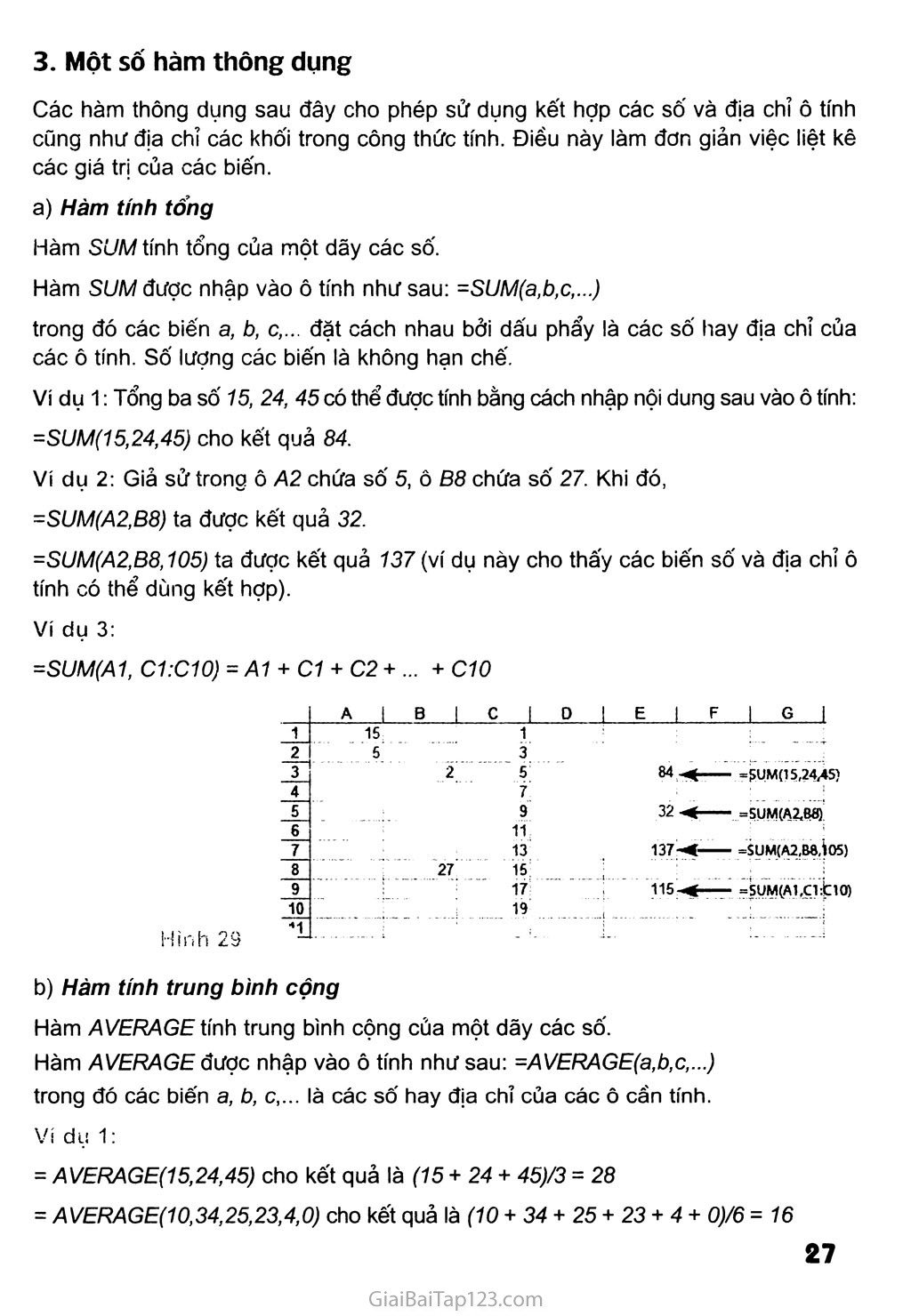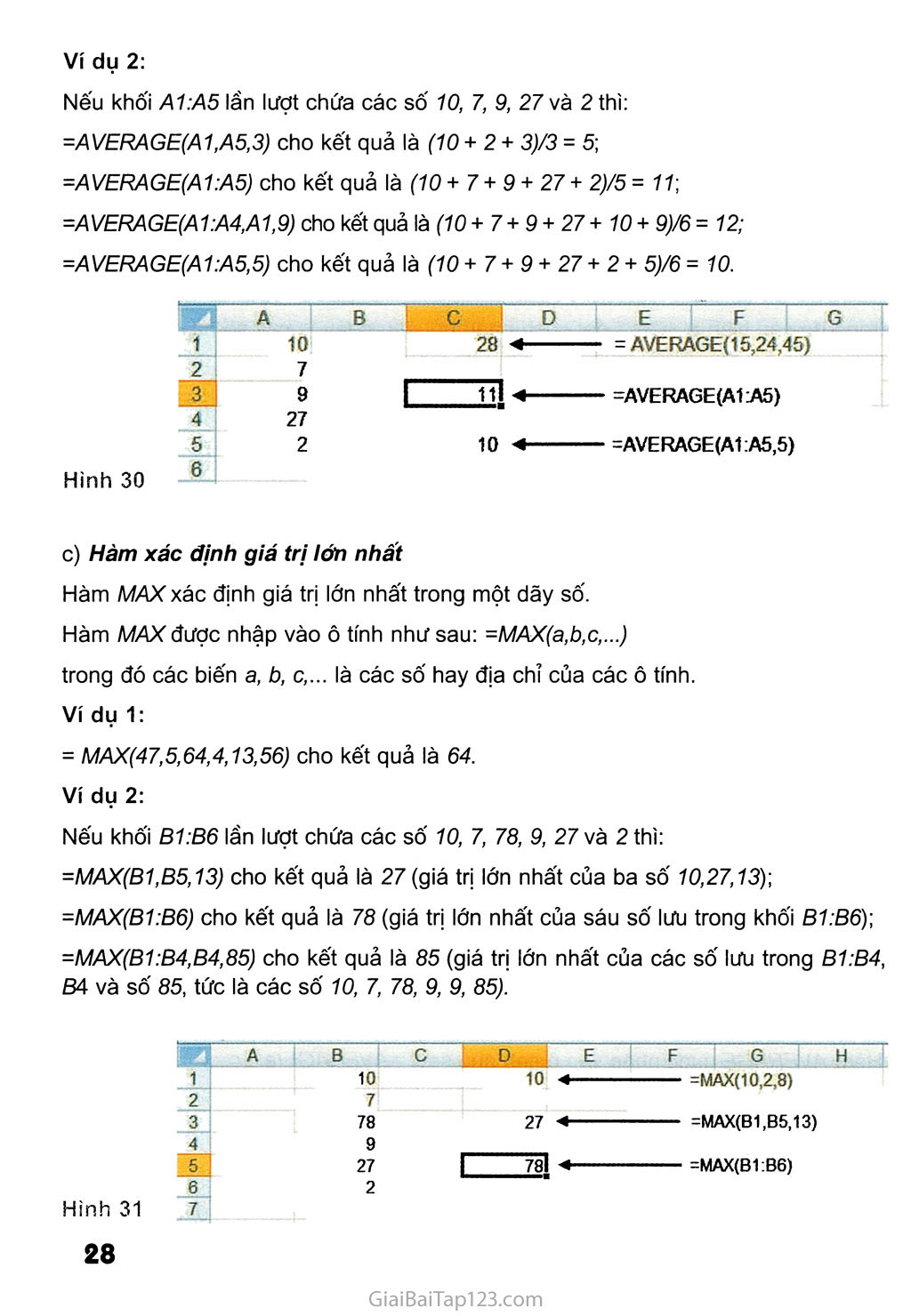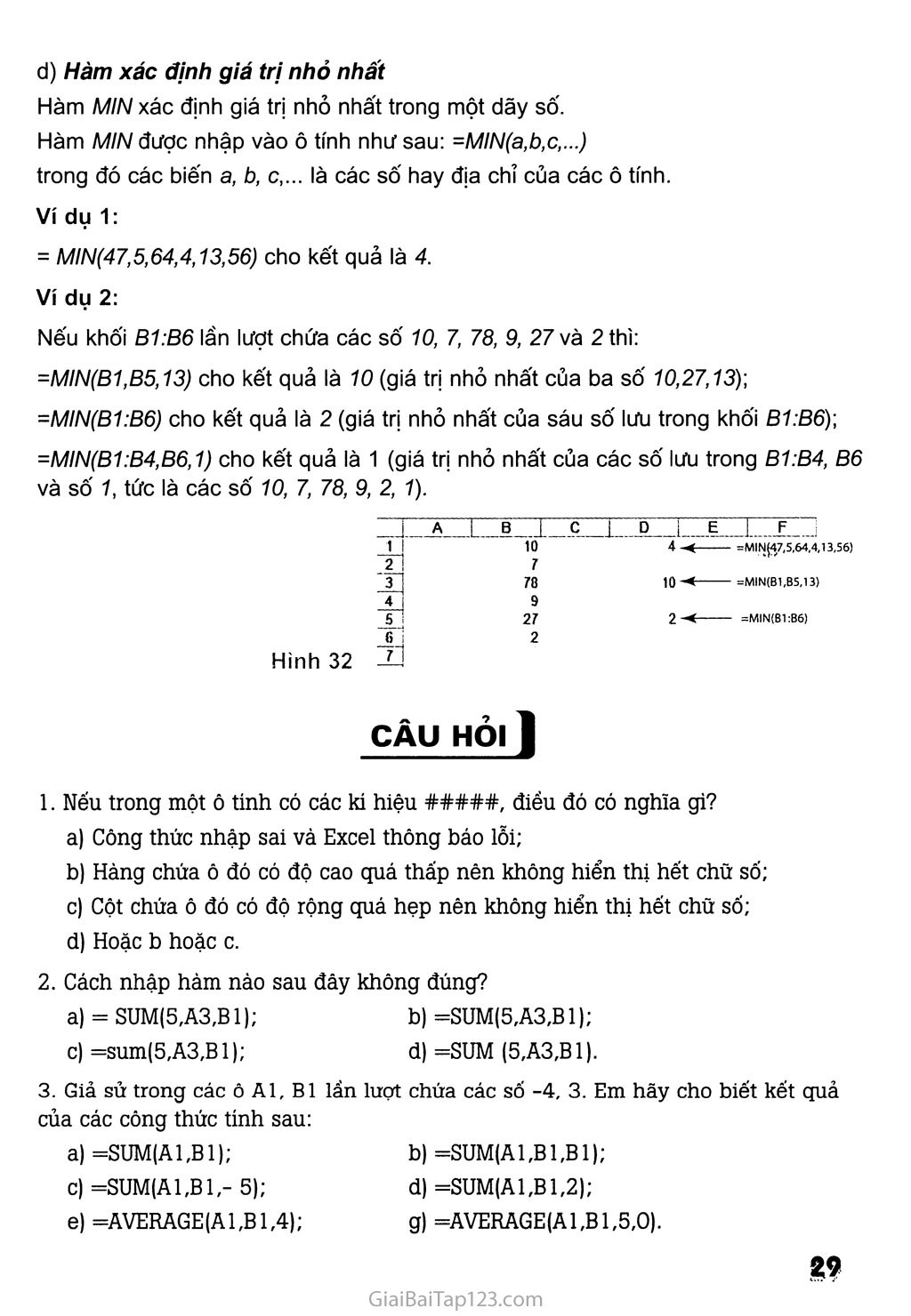SGK Tin Học 7 - Bài 4. Sử dụng các hàm để tính toán
sự DỤNG CẤC HAM ĐỂ TÍNH TOÁN ĩ. Hàm trong chương trình bàng tính Trong bài trước em đã biết cách tính toán theo công thức trên trang tính. Có những công thức rất đơn giản, nhưng cũng có công thức phức tạp. Việc lập các công thức phức tạp và nhập vào ô tính không phải là công việc dễ dàng. Trong chương trình bảng tính, hàm là công thức được định nghĩa từ trước. Hàm được sử dụng để thực hiện tính toán theo công thức với các giá trị dữ liệu cụ thể. sử dụng các hàm có sẵn trong chương trình bảng tính giúp việc tính toán dễ dàng và nhanh chóng hơn. Ví dụ 1 Nếu cần tính trung bình cộng của ba số 3, 10 và 2, em có thể sử dụng công thức sau đây: =(3+10+2)/3 Chương trình bảng tính có hàm AVERAGE giúp em tính trung bình cộng của 3, 10 và 2 bằng cách nhập nội dung sau đây vào ô tính: =AVERAGE(3,10,2) Giống như trong các công thức, có thể sử dụng địa chỉ ô tính trong các hàm. Khi đó giá trị của hàm sẽ được tính với các giá trị dữ liệu trong các ô tính có địa chỉ tương ứng. Ví dụ 2 =AVERAGE(A1 ,A5) Trong ví dụ này, chương trình sẽ tính trung bình cộng của hai số trong các ÔA1 và A5. 2. Cách sử dụng hàm Việc nhập hàm vào một ô tính tương tự như nhập công thức. Cụ thể, để nhập AVERAGE ’ X V A =AVERAGE(15,20,30) hàm vào môt ô, em thưc hiên: A I B c D 1. Chọn ô cần nhập. 1 =AVERAGE(15,20,30)1 2 2. Gõ dấu =. 3 Gõ hàm theo đúng cú pháp của nó. Hình 28. Nhập hàm như công thức Nhấn Enter. Khi nhập hàm vào một ô tính, giống nhưvớí công thúc, dấu = ở đâu là kí tự bắt buộc. Một số hàm thông dụng Các hàm thông dụng sau đây cho phép sử dụng kết hợp các số và địa chỉ ô tính cũng như địa chỉ các khối trong công thức tính. Điều này làm đơn giản việc liệt kê các giá trị của các biến. Hàm tính tông Hàm SUM tính tổng của một dãy các số. Hàm SUM được nhập vào ô tính như sau: =SUM(a,b,c,...) trong đó các biến a, b, c,.. đặt cách nhau bởi dấu phẩy là các số hay địa chỉ của các ô tính. Số lượng các biến là không hạn chế. Ví dụ 1: Tổng ba số 15, 24, 45 có thể được tính bằng cách nhập nội dung sau vào ô tính: =SUM(15,24,45) cho kết quả 84. Ví dụ 2 Giả sử trong ô A2 chứa số 5, ô B8 chứa số 27. Khi đó, =SUM(A2,B8) ta được kết quả 32. =SUM(A2,B8,105) ta được kết quả 137 (ví dụ này cho thấy các biến số và địa chỉ ô tính có thể dùng kết hợp). Ví dụ 3: =SUM(A1, C1.C10) = A1 + C1 + C2 + ... + C10 A B c I D E F G I 1 15 1 2 6 3! “3“ 2 5 84 5UM(15,24,45) 4 7Ị 4 5 9 32 5UM(A2,88) 6 ■ 11 7 13 137 ỈUMÍA2.B8.Ì05) 8 27 15 9 17! 115 5UM(A1,C1:C10) 10 19 -1 . . I Hàm tính trung bình cộng Hàm /AVERAGE tính trung bình cộng cùa một dãy các số. Hàm AVERAGE được nhập vào ô tính như sau: =AVERAGE(a,b,c,...) trong đó các biến a, b, c,... là các số hay địa chỉ của các ô cần tính. Ví dụ 1: = AVERAGE(15,24,45) cho kết quả là (15 +24 + 45)/3 = 28 = AVERAGE(10,34,25,23,4,0) cho kết quả là (10 + 34 + 25 + 23 + 4 + 0)/6 = 16 Ví dụ 2: Nếu khối A1.A5 lần lượt chứa các số 10, 7, 9, 27 và 2 thì: =AVERAGE(A1 ,A5,3) cho kết quả là (10+2 + 3)/3 = 5; -AVERAGE(A1 :A5) cho kết quả \à (10 + 7 + 9 + 27 + 2)/5 = 77; =AVERAGE(A1 :A4,A1,9) cho kết quả \à (10 + 7 + 9 + 27 + 10 + 9)/6 = 12; -AVERAGE(A1 :A5,5) cho kết quả ià (10 + 7 + 9 + 27 + 2 + 5)/6 = 10. A B c D E F G 1 10 28 •< - = AVERAGE( 15,24,45) 2 7 3 9 ni « - =AVERAGE(A1:A5) 4 27 5 2 10 -4 - =AVERAGE(A1:A5,5 ) 6 Hàm xác định giá trị lớn nhất Hàm MAX xác định giá trị lớn nhất trong một dãy số. Hàm MAX được nhập vào ô tính như sau: =MAX(a,b,c,...) trong đó các biến a, b, c,... là các số hay địa chỉ của các ô tính. Ví dụ 1: = MAX(47,5,64,4,13,56) cho kết quả là 64. Ví dụ 2: Nếu khối B1:B6 lần lượt chứa các số 10, 7, 78, 9, 27 và 2 thì: =MAX(B1,B5,13) cho kết quả là 27 (giá trị lớn nhất của ba số 10,27,13); =MAX(B1:B6) cho kết quả là 78 (giá trị lớn nhất của sáu số lưu trong khối B1:B6); =MAX(B1:B4,B4,85) cho kết quả là 85 (giá trị lớn nhất của các số lưu trong B1:B4, 64 và số 85, tức là các số 10, 7, 78, 9, 9, 85). A B c p E F G H 1 10 10 4 =MAX( 10,2,8) 2 7 3 78 27 4 =MAX(B1,B5,13) 4 9 5 27 78 4 =MAX(B1:B6) 6 2 Hình 31 Hàm xác định giá trị nhỏ nhất Hàm MIN xác định giá trị nhỏ nhất trong một dãy số. Hàm MIN được nhập vào ô tính như sau: =MIN(a,b,c,...) trong đó các biến a, b, c,... là các số hay địa chỉ của các ô tính. Ví dụ 1: = MIN(47,5,64,4,13,56) cho kết quả là 4. Ví dụ 2: Nếu khối B1:B6 lần lượt chứa các số 10, 7, 78, 9, 27 và 2 thì: -MIN(B1,B5,13) cho kết quả là 10 (giá trị nhỏ nhất của ba số 10,27,13)', =MIN(B1:B6) cho kết quả là 2 (giá trị nhỏ nhất của sáu số lưu trong khối B1:B6)', =MIN(B1:B4,B6,1) cho kết quả là 1 (giá trị nhỏ nhất của các số lưu trong B1:B4, B6 và số 1, tức là các số 10, 7, 78, 9, 2, 1). Hình 32 A B c .. D E E : lữ 4 -< = ƯIINị47,5,64,4 2 7 3 78 10 =1 ự|IN(B1,65,13) 4 9 5 27 2 — = MIN(B1:B6) 6 2 7 CÂU HỎI I Nếu trong một ô tính có các kí hiệu #####, điều đó có nghĩa gi? Công thức nhập sai và Excel thông báo lỗi; Hàng chứa ỏ đó có độ cao quá thấp nên không hiển thị hết chữ số; Cột chứa ô đó có độ rộng quá hẹp nên không hiển thị hết chữ số; Hoặc b hoặc c. Cách nhập hàm nào sau đây không đúng? = SUM(5,A3,B1); b) =SUM(5,A3,B1); =sum(5,A3,Bl); d) =SUM (5,A3,B1). 3. Giả sử trong các ô Al, BI lần lượt chứa các số -4, 3. Em hãy cho biết kết quả của các công thức tính sau: a)=SUM(Ăl,Bl); b) =SUM(A1,B1,B1); =SUM(A1,B1,- 5); d) =SUM(A1,B1,2); =AVERAGE(A1,B1,4); g) =AVERAGE(A1,B 1,5,0).